Praca z notesami Jupyter Notebook w obszarze roboczym usługi Azure Quantum
Dowiedz się, jak uruchamiać Q# kod w języku Python w Jupyter Notebook w obszarze roboczym usługi Azure Quantum. Jupyter Notebook to dokument zawierający zarówno tekst sformatowany, jak i kod, który można uruchomić w przeglądarce.
Wymagania wstępne
Potrzebne są następujące wymagania wstępne dotyczące korzystania z notesów Jupyter Notebook w obszarze roboczym usługi Azure Quantum.
- Konto platformy Azure z aktywną subskrypcją. Jeśli nie masz konta platformy Azure, zarejestruj się bezpłatnie i zarejestruj się w celu uzyskania subskrypcji z płatnością zgodnie z rzeczywistym użyciem.
- Obszar roboczy usługi Azure Quantum. Zobacz Tworzenie obszaru roboczego usługi Azure Quantum.
Pobieranie przykładowego notesu
Aby rozpocząć pracę, możesz użyć przykładowego notesu z galerii przykładowej.
Wybierz obszar roboczy usługi Azure Quantum w Azure Portal.
Wybierz pozycję Notesy.
Wybierz pozycję Galeria przykładów.
Wybierz przykład, którego chcesz użyć, a następnie wybierz pozycję Kopiuj do moich notesów.
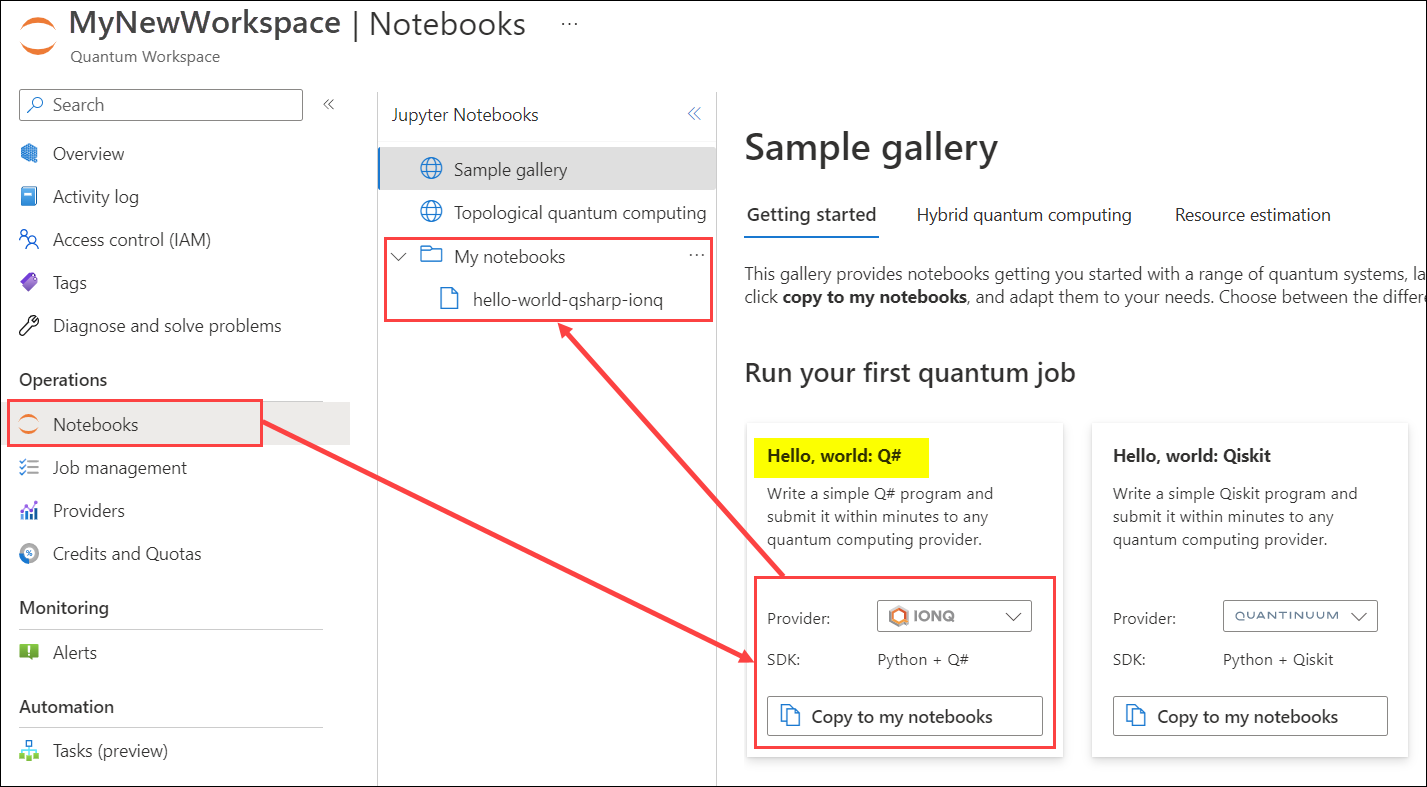
Przykładowy notes można znaleźć w obszarze Moje notesy i można teraz uruchomić notes.
Uruchamianie notesu
Aby uruchomić Q# lub kod języka Python w Jupyter Notebook, wykonaj następujące kroki.
Wybierz obszar roboczy usługi Azure Quantum w Azure Portal.
Wybierz pozycję Notesy.
Wybierz notes w obszarze Moje notesy.
Wybierz komórkę, którą chcesz uruchomić, i wybierz ikonę przebiegu , aby uruchomić kod w komórce, lub wybierz pozycję Uruchom wszystko , aby uruchomić wszystkie komórki w notesie.
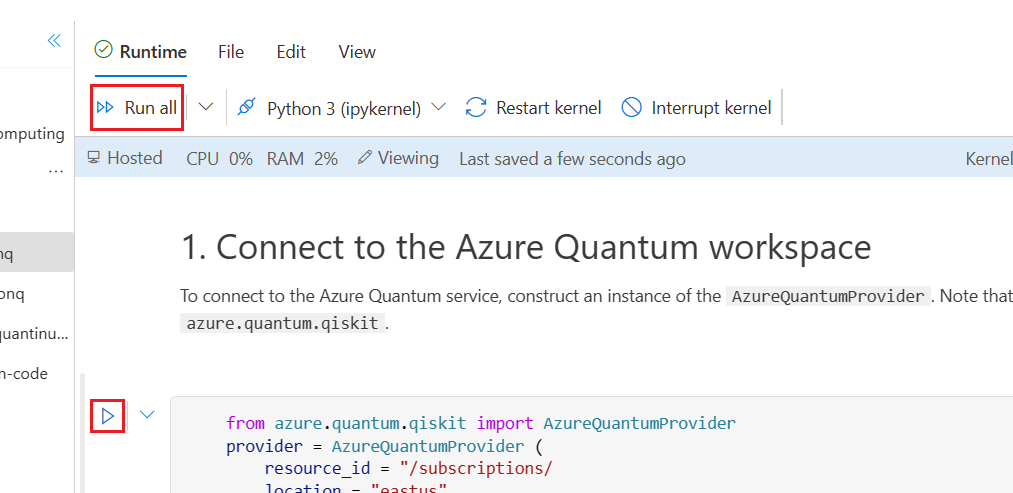
Tworzenie nowego notesu
Wykonaj następujące kroki, aby utworzyć nową Jupyter Notebook przy użyciu języka Q# Python lub języka Python.
Wybierz obszar roboczy usługi Azure Quantum w Azure Portal.
Wybierz pozycję Notesy.
Wybierz pozycję Moje notesy i wybierz pozycję Dodaj nowy
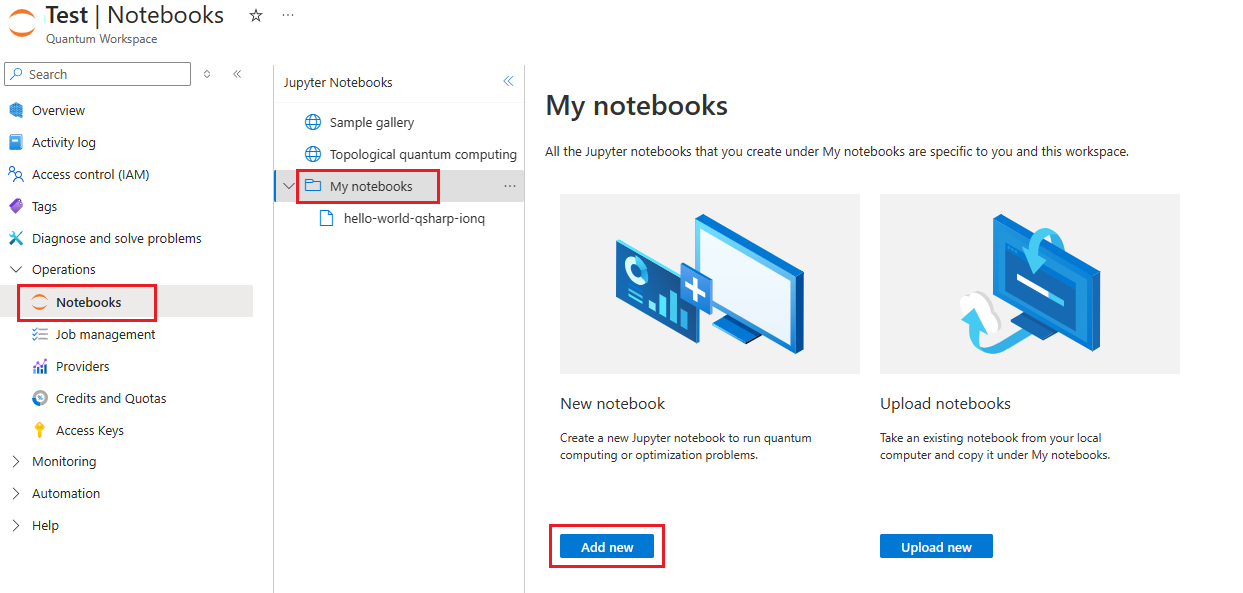
Wpisz nazwę pliku i wybierz pozycję Utwórz plik.
Pierwsza komórka notesu jest wypełniana automatycznie parametry połączenia do obszaru roboczego usługi Azure Quantum.
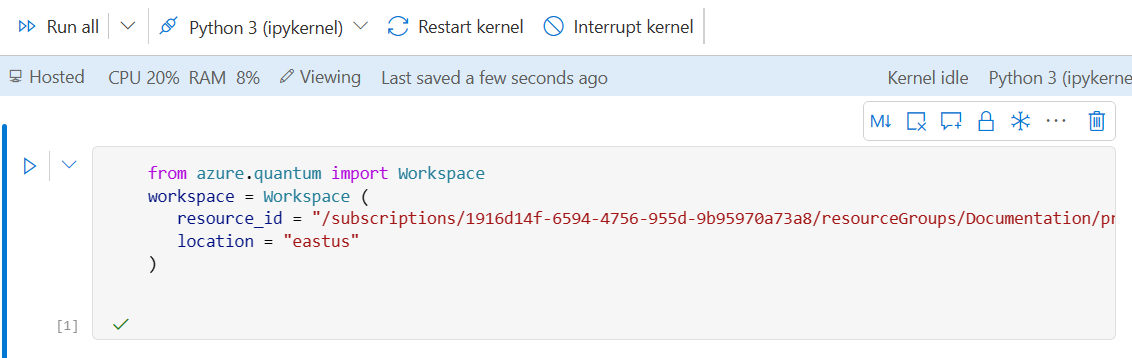
Wybierz pozycję + Kod lub + Markdown , aby dodać kod lub komórkę tekstową markdown.
Porada
Notes jest zapisywany automatycznie co 30 sekund. Możesz również ręcznie zapisać, naciskając klawisze CTRL + S.
Przekazywanie notesów
Możesz przekazać jeden lub więcej istniejących notesów Jupyter Notebook do obszaru roboczego usługi Azure Quantum.
Przestroga
Należy przekazywać i uruchamiać tylko notesy Jupyter Notebook z zaufanych źródeł i instalować tylko pakiety z zaufanych źródeł. Notesy w usłudze Azure Quantum chronią Cię przez dane wyjściowe piaskownicy, ale notesy Jupyter Notebooks są tworzone na potrzeby dowolnego wykonywania kodu, dlatego istnieją pewne zagrożenia związane z przekazywaniem lub uruchamianiem notesów z niezaufanego źródła.
Wybierz obszar roboczy usługi Azure Quantum w Azure Portal.
Wybierz pozycję Notesy.
Wybierz pozycję Moje notesy.
Wybierz pozycję Przekaż nowy.
Przeciągnij i upuść pliki notesu lub wybierz pozycję Przeglądaj dla plików i wybierz pliki notesu, które chcesz przekazać.
Jeśli chcesz zastąpić już istniejące pliki, wybierz pozycję Zastąp, jeśli już istnieje.
Wybierz pozycję Przekaż pliki.
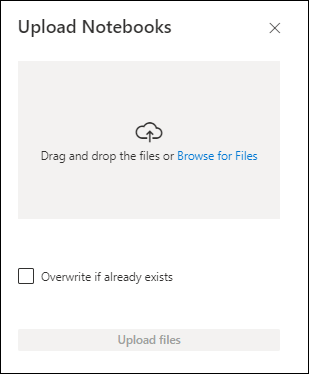
Po przekazaniu notesów można je znaleźć w obszarze Moje notesy.
Uwaga
Jeśli przekazujesz notes zapisany w innym obszarze roboczym usługi Azure Quantum, może być konieczne zaktualizowanie informacji o połączeniu, takich jak subskrypcja, grupa zasobów, nazwa obszaru roboczego, lokalizacja lub identyfikator zasobu, przed uruchomieniem notesu.
Zarządzanie notesami
Możesz zmienić nazwę, usunąć, zduplikować i pobrać istniejące notesy.
Wybierz obszar roboczy usługi Azure Quantum w Azure Portal.
Wybierz pozycję Notesy.
Wybierz notes w obszarze Moje notesy
Kliknij okienko kontekstowe, czyli ... po prawej stronie nazwy notesu.
Wybierz pozycję Zmień nazwę notesu, Usuń notes, Zduplikowany notes lub Pobierz notes.
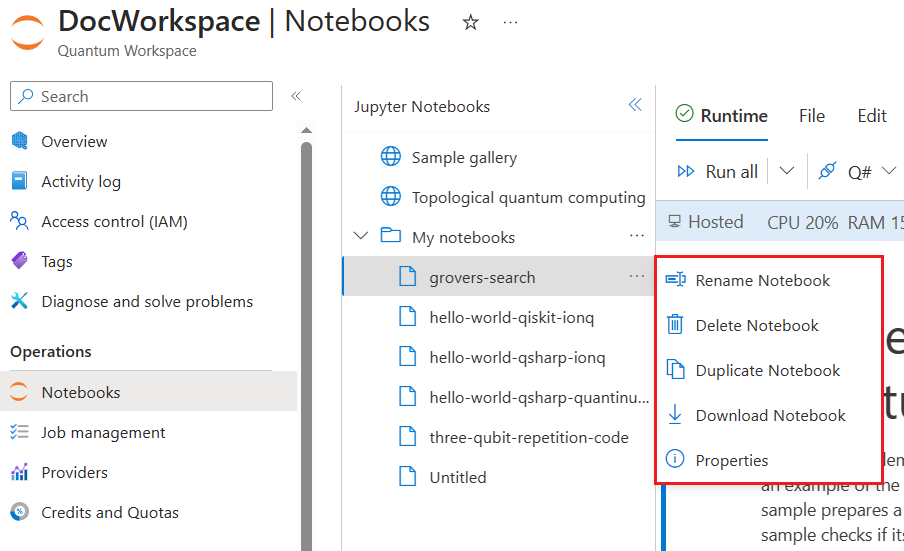
Izolacja
Notesy Jupyter w obszarze roboczym usługi Azure Quantum są odizolowane od notesów innych użytkowników.
- Wystąpienie Jupyter Notebook jest hostowane przez usługę Azure Quantum z izolacją na poziomie funkcji hypervisor od wystąpień innych użytkowników.
- Notesy są przechowywane na połączonym koncie magazynu w ramach subskrypcji.
- Wystąpienie Jupyter Notebook ma zakres kombinacji i określonego obszaru roboczego. Jeśli odwiedzasz inny obszar roboczy, otrzymasz inne wystąpienie Jupyter Notebook. Jeśli inny użytkownik odwiedza ten sam obszar roboczy, otrzyma inne wystąpienie Jupyter Notebook niż ty.
- Notesy są ograniczone do Ciebie i określonego obszaru roboczego. Jeśli odwiedzasz inny obszar roboczy, te same notesy nie będą wyświetlane w obszarze Moje notesy. Jeśli inny użytkownik odwiedza ten obszar roboczy, nie będzie widzieć notesów.
Przechowywanie notesów
Notesy Jupyter Są przechowywane na koncie usługi Azure Storage połączonym z obszarem roboczym usługi Azure Quantum.
Uwaga
Po utworzeniu obszaru roboczego usługi Azure Quantum udostępnianie zasobów między źródłami (CORS) jest włączone na połączonym koncie usługi Azure Storage. Jest to wymagane do korzystania z notesów Jupyter Notebook w portalu. Jeśli nie planujesz używania notesów Jupyter Notebook w portalu i nie chcesz włączać mechanizmu CORS dla konta usługi Azure Storage, możesz bezpośrednio edytować konto magazynu, aby usunąć regułę MECHANIZMU CORS. We właściwościach konta magazynu w obszarze Ustawienia wybierz pozycję Udostępnianie zasobów (CORS) i usuń regułę w obszarze Usługa plików. Pamiętaj, że jeśli ponownie otworzysz blok Notesy w obszarze roboczym, reguła zostanie ponownie utworzona automatycznie.
Ograniczenia
Poniżej przedstawiono ograniczenia dotyczące notesów Jupyter Notebook w obszarze roboczym usługi Azure Quantum.
- Ponieważ jest to bezpłatne, wystąpienie Jupyter Notebook będzie działać do maksymalnie 12 godzin (po tym czasie wystąpienie zostanie usunięte lub ponownie utworzone i będzie konieczne ponowne zainstalowanie wszystkich pakietów niestandardowych).
- Usługa Azure Quantum może wymagać usunięcia wystąpienia Jupyter Notebook w celu zastosowania poprawek zabezpieczeń lub wprowadzenia zmian awaryjnych. Jeśli to możliwe, przepływ pracy nie zostanie przerwany.
- Wystąpienia notesów mają wstępnie przydzielone 2 procesory wirtualne i 4 GB pamięci.
- Bezczynne jądra są przerywane po upływie 30 minut. Po tym czasie należy ponownie uruchomić komórki.
- Lokalizacja konta magazynu i obszaru roboczego wpłynie na wydajność notesów Jupyter Notebook w obszarze roboczym usługi Azure Quantum. Jeśli to możliwe, spróbuj utworzyć konto magazynu i obszar roboczy w regionie zbliżonym do miejsca, w którym będziesz używać notesów.
- Nie można jednocześnie otworzyć więcej niż 10 notesów w jednym regionie na subskrypcję. Aby jednocześnie otworzyć ponad 10 notesów, należy wdrożyć obszary robocze w wielu regionach.
- Jeden użytkownik może otworzyć nie więcej niż pięć notesów jednocześnie w jednym regionie na subskrypcję.
Następne kroki
Opinia
Dostępne już wkrótce: W 2024 r. będziemy stopniowo wycofywać zgłoszenia z serwisu GitHub jako mechanizm przesyłania opinii na temat zawartości i zastępować go nowym systemem opinii. Aby uzyskać więcej informacji, sprawdź: https://aka.ms/ContentUserFeedback.
Prześlij i wyświetl opinię dla